要在Minecraft中打开光影效果,你需要按照以下步骤进行操作:1.下载OptiFine:光影效果需要OptiFine模组来运行。你可以在OptiFine的官方网站上找到适用于你当前Minecraft版本的下载链接。下载你喜欢的资源包,并将其放入Minecraft的资源包文件夹中。请注意,由于光影效果会对游戏性能产生影响,你的电脑配置可能会限制你能够选择的光影资源包以及光影效果的表现。
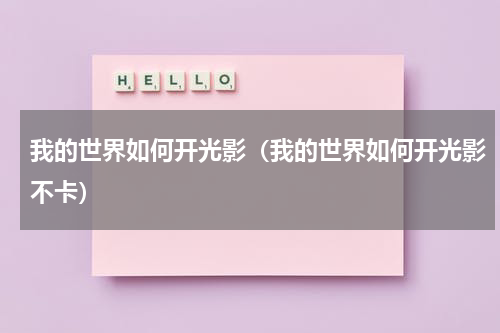
要在Minecraft中打开光影效果(Shader),你需要按照以下步骤进行操作:
1. 下载OptiFine:光影效果需要OptiFine模组来运行。你可以在OptiFine的官方网站上找到适用于你当前Minecraft版本的下载链接。下载后,将OptiFine的jar文件放入Minecraft的mods文件夹中。
2. 安装光影资源包:光影效果需要相应的光影资源包才能正常显示。你可以在网上找到很多不同的光影资源包,比如SEUS(Sonic Ether's Unbelievable Shaders)或Continuum。下载你喜欢的资源包,并将其放入Minecraft的资源包文件夹中。
3. 启用OptiFine和光影效果:启动Minecraft,然后进入选项菜单。点击“视频设置”选项,然后选择“着色器”。在该页面上,你应该能找到光影效果的选择框。点击框中的下拉菜单,选择你下载的光影资源包。
4. 调整光影设置(可选):你可以通过点击“光影设置”按钮来进一步定制你的光影效果。这将打开一个新的设置页面,你可以在其中调整各种光影相关的选项,如阴影、水面反射等。
5. 运行游戏:完成设置后,点击“完成”按钮,并启动游戏。如果一切设置正确,你应该能够在游戏中看到光影效果了。
请注意,由于光影效果会对游戏性能产生影响,你的电脑配置可能会限制你能够选择的光影资源包以及光影效果的表现。如果你的游戏卡顿或运行不稳定,你可以尝试使用较低的光影效果或调整OptiFine的设置来改善性能。
